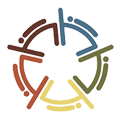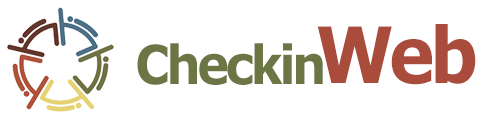Definindo colunas no tarifário
Aqui é possível configurar como seu tarifário será exibido no site. Para cada período da semana que o valor do tarifário é diferente, deverá haver uma coluna para este período.
Cada coluna está representada em uma linha. Assim, a primeira linha se transformará na primeira coluna do tarifário. Por exemplo se você possui um valor para dias de semana e outro valor para finais de semana... A primeira linha deverá ter os seguintes campos marcados: Seg Ter Qua Qui e Dom. O nome poderia ser algo como "Dom - Sex" ou "Dias da semana".
A segunda linha teria marcados apenas os campos Sex e Sab. O nome poderia ser algo como "Sex-Dom" ou "Finais de semana".
Os nomes e estas configurações devem ser configurados conforme os dias de funcionamento, como é feito o tarifário e conforme o seu gosto.
Temos algumas sugestões que são os mais usados. Basta selecionar no campo de seleções que toda a tabela será automaticamente modificada.
Diárias Mínimas
Na última linha de configuração estão os campos de "Diárias mínimas". Você pode definir o mínimo de diárias para cada dia de semana independente de pacote ou tipo de acomodação.
Por exemplo, se você só aceita um mínimo de 2 diárias, independente do dia da semana, deixe todos os 7 campos com o número 2.
Se você aceita uma diária durante a semana e no mínimo 2 no final de semana, deixe a sexta e o sábado definidos como 2 e os demais com 1.
Caso aceite sempre 1 diária, mesmo em finais de semana, deixe tudo com o número 1
Importante
A configuração de mínimo de Diárias também pode ser configurada para um tipo de acomodação ou para um pacote específico. Assim, é possível deixar todos aqui definidos como 1 e mudar, por exemplo apenas a Suíte Master para um mínimo de 2 diárias. Ou definir que no carnaval, por exemplo, aceite, pelo menos 5 diárias.
Passo a passo:
- No menu "Configurações iniciais" representado por um ícone de lista clique na opção "Colunas do Tarifário"
- No campo "Sugestões" verifique se alguma das pré-configurações se adéqua à sua necessidade, se sim selecione-a e salve as alterações no botão "Salvar colunas do tarifário".
- Caso prefira editar manualmente, Insira o nome da linha. Cada linha da tabela representa um período semanal pode ser por exemplo, Domingo - Sexta ou Durante a semana. Isso é como os valores irão aparecer para as pessoas.
- Você deve marcar na linha todos os dias que refletem o nome escolhido para a linha. Lembre sempre que todo dia é separado em check-in e check-out. Então, marque apenas os dias da semana do check-in. Por exemplo, se estiver configurando o final de semana, marque a sexta, que é o início da diária de sexta para sábado e marque também o sábado que é o início da diária do sábado para o domingo. Repita esse passo para as linhas seguintes se necessário.
- Na última linha da tabela defina para cada dia da semana, o mínimo de diárias. Também é possível definir isso em outra etapa para tipos de acomodações específicos ou para pacotes. Se você permite 1 diária para qualquer dia, mantenha 1 em todos os campos. Se por exemplo você não aceita menos que 2 diárias no final de semana, marque na sexta e no sábado o número 2.
- Salve as alterações no botão "Salvar colunas do tarifário".